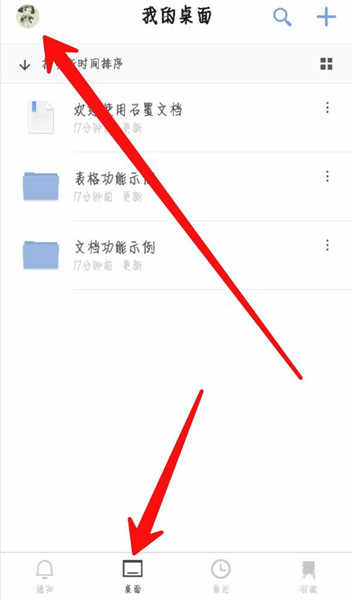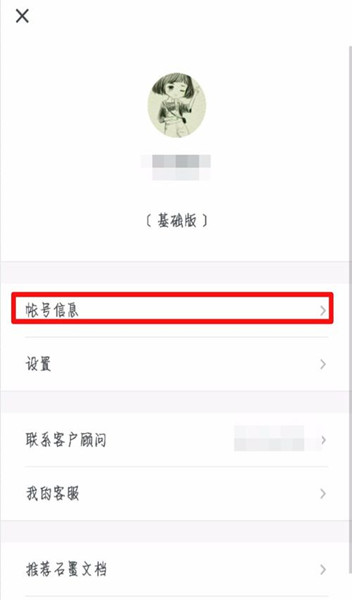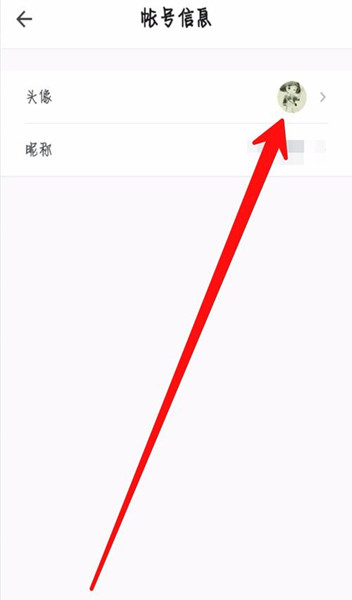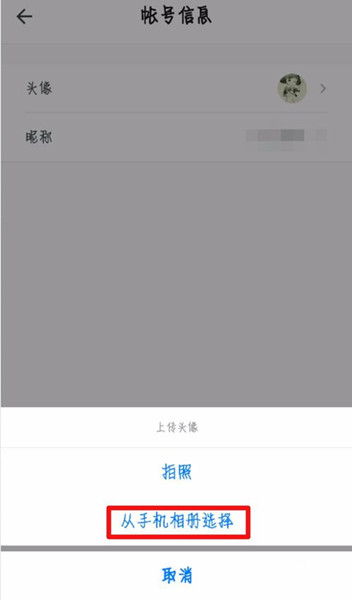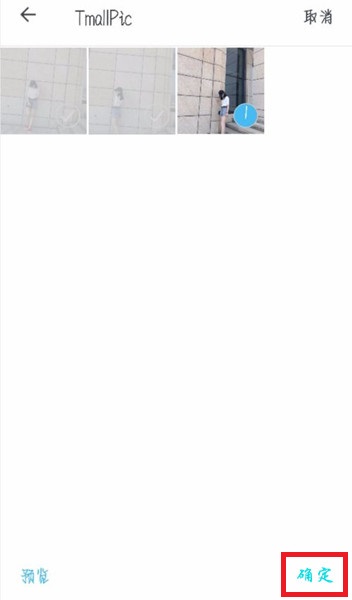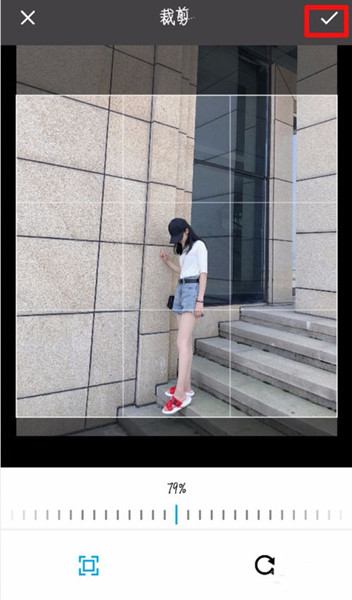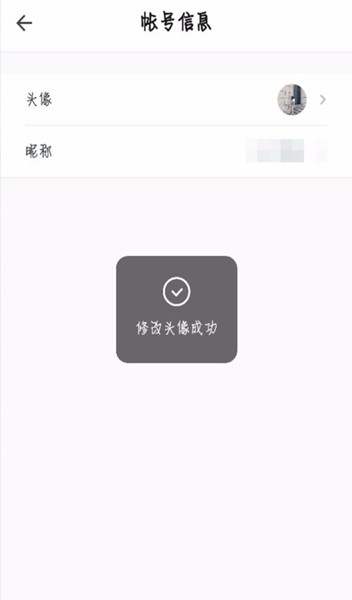石墨文档App如何更换账号头像
时间:2020-03-14
|
文章作者:小敏
我们在一些团队协作时候,可以使用石墨文档实时协作,帮助我们提高工作的协作能力,可以将文档、表格发送给朋友、一起编辑它,实时保存,不需要手动保存的哦,而当我们第一次使用的时候,如果是使用第三方软件登录的,当然得先修改个人资料,例如修改个人头像。那么,石墨文档App如何更换账号头像呢?一起来了解一下。
1.进入软件首页,点击一下底部的【桌面】,然后在这个我的桌面界面点击左上角的头像。
2.然后进入个人主页点击【账号信息】进入下一个页面。
3.进入到账号信息的界面之后,点击一下箭头所指的原头像。
4.接着我们在新的窗口点击【拍照】或者【从手机相册选择】上传喜欢的头像,根据自己的需要选择一个就可以了,这里以上传手机相册图片为例子。
5.我们进入到相册找到喜欢的照片之后点击一下,然后点击右下角的【确定】。
6.根据自己的需要剪裁图片,然后点击右上角的【√】号。
7.图片成功上传了之后,页面就会显示修改头像成功了啦。
点击查看更多↓
软件下载